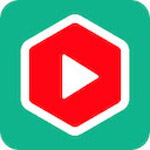
chatGPT の登場で何と YouTube 動画も文章で要約する応用も可能になりました。「YouTube Summary with ChatGPT」という Chrome 拡張機能を導入する事で実現できます。
インターネットの進化に伴って、通信速度も速くなり動画も幅広く使われるようになりました。ただ、動画には弱点がありました。
文章の記事であれば読み飛ばして知りたい情報を素早く入手する事ができます。しかし、動画ではどこでどのような内容が語られているのかわかりません。
YouTube にはチャプターという目次程度の機能もありますが、全ての動画で設定されているわけではありませんし、詳しい内容まではわかりません。
「YouTube Summary with ChatGPT」は動画で語られている内容を文章で出力し、目的の内容の大体の位置から再生する事ができます。さらに chatGPT で要約を行います。
※利用するには chatGPT を利用するための OpenAI アカウントが必要です。
YouTube Summary with ChatGPTの仕組み
YouTube Summary with ChatGPT は YouTube 動画の内容を文字起こしします。これは chatGPT によるものではないようです。この文字起こしした文章を chatGPT で要約を行います。
YouTube Summary with ChatGPTのインストール
Chrome ウェブストアの YouTube Summary with ChatGPT のページへアクセスします。
YouTube Summary with ChatGPT - Chrome ウェブストア
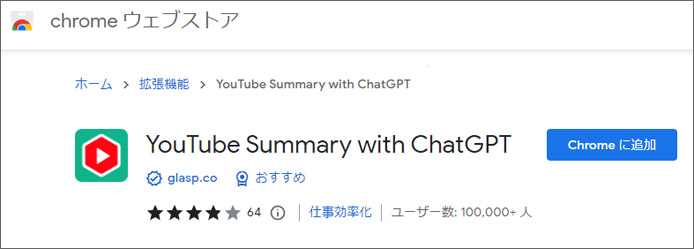
Chrome に追加ボタンを押します。
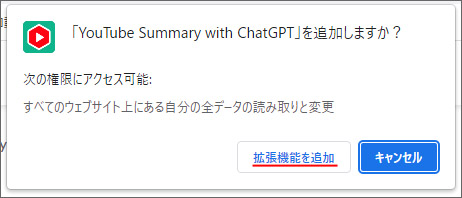
確認画面が表示されるので「拡張機能を追加」ボタンを押します。
これでインストールは完了です。
YouTube Summary with ChatGPTの使い方
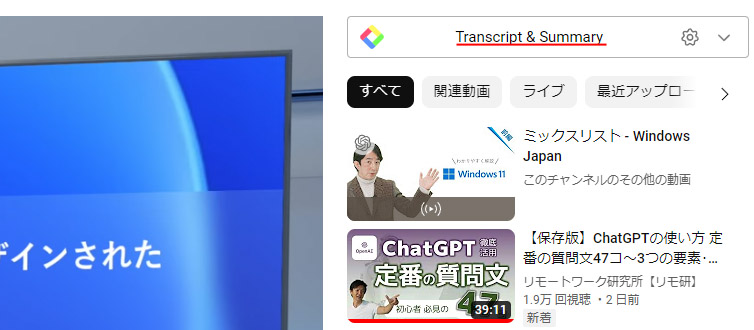
YouTube 動画を再生すると、画面右上に「Transcript & Summary」というバーが追加されています。これを開いてみましょう。
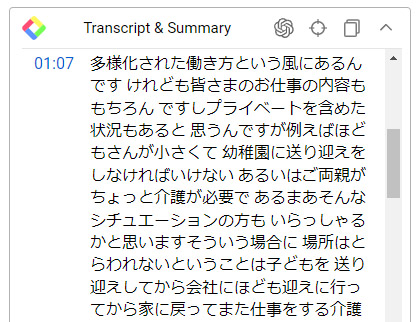
すると動画の内容が文字起こしされて表示されます。時間の部分をクリックすると、その場所までスキップする事ができます。
動画を見るよりも読んだほうが圧倒的に速く、正直これだけでも嬉しい機能です。
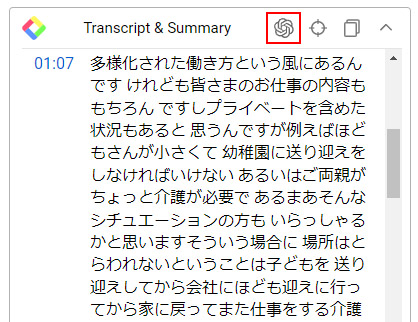
次に赤枠部の chatGPT のボタンを押します。
OpenAI アカウントのログインが必要です。
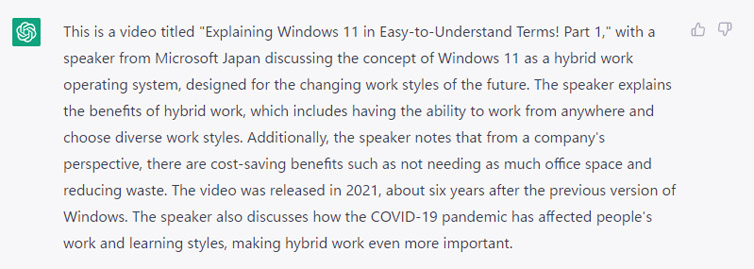
すると動画の内容を要約した文章が出力されます。
文字数制限があるので、動画の内容全てを要約する事はできません。長い動画だと序盤のみの要約になってしまいますが、短い動画ならしっかり要約できるのではないでしょうか。
YouTube Summary with ChatGPTの設定
日本語で要約する
要約文が英語で出力されていますが、日本語で出力する事もできます。
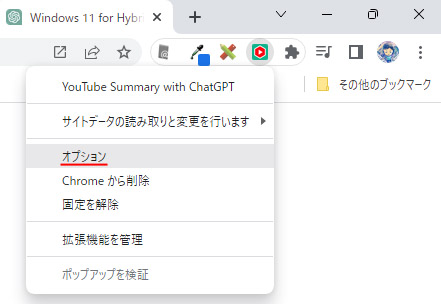
YouTube Summary with ChatGPT のアイコンを右クリックして、メニューの中から「オプション」を選択します。
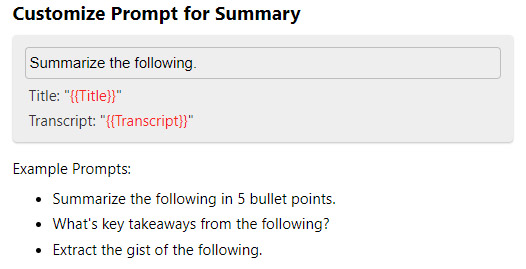
Customize Prompt for Summary の項目で「Summarize the following」を「以下の文章を要約してください。」というように変更します。

すると日本語で要約文が出力されるようになります。
